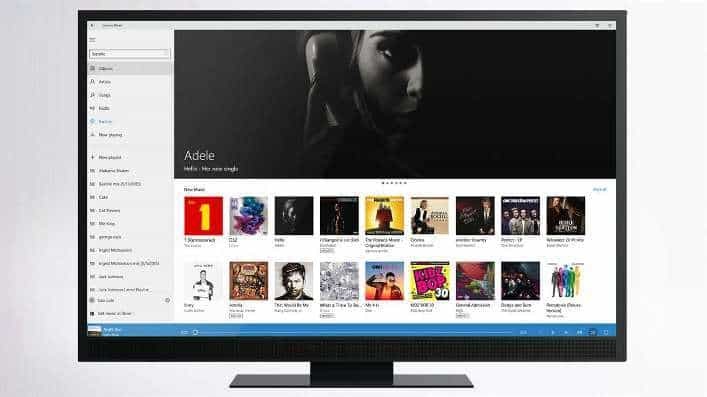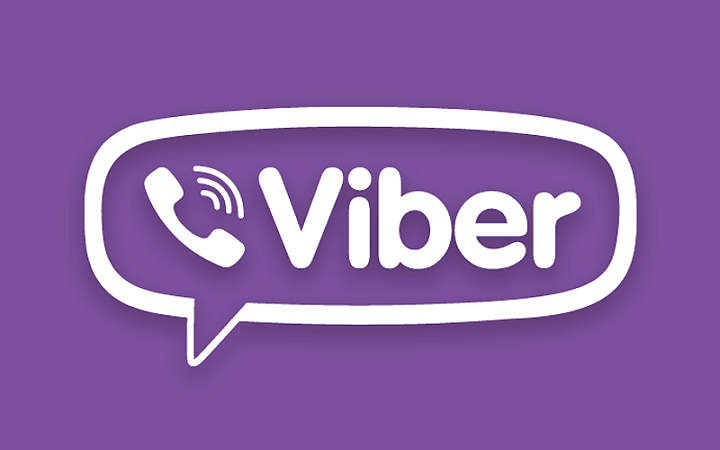Le pointeur de la souris sur votre ordinateur sélectionne-t-il automatiquement quelque chose lorsque vous le survolez pendant quelques secondes? Certains utilisateurs de Windows 10 se plaignent de ce genre de problème similaire sur le forum. Si vous rencontrez le même genre de problème, ne vous inquiétez pas. Dans cet article, nous allons discuter de quelques solutions simples, en les suivant, vous pouvez résoudre ce problème très facilement. Mais, avant de passer aux solutions les plus importantes, vous devriez essayer ces quelques astuces qui peuvent résoudre votre problème rapidement.
Solutions de contournement initiales–
1. Si vous rencontrez ce problème pour la première fois sur votre ordinateur, redémarrer ton ordinateur.
2. Parfois, ce problème peut survenir en raison de certains bogues ou problèmes sur votre ordinateur. Windows corrige ces bogues et problèmes avec des mises à jour régulières. Vérifiez si votre appareil est mis à jour ou non. S'il n'est pas mis à jour, mettez à jour Windows et le problème devrait être résolu.
3. Essayez d'utiliser une autre souris sur votre appareil. Lorsque vous utilisez la nouvelle souris, vérifiez si le problème persiste ou non. Si le problème ne se produit pas cette fois, envisagez de changer l'ancienne souris.
Si l'une de ces solutions de contournement n'a pas fonctionné pour vous, optez pour ces solutions-
Fix-1 Désactiver le survol de la Facilité d'accès-
1. presse Touche Windows + R ouvrir Cours la fenêtre. À présent, copier coller cette commande d'exécution et cliquez sur "d'accord“. Centre de facilité d'accès sera ouvert.
contrôler l'accès.cpl
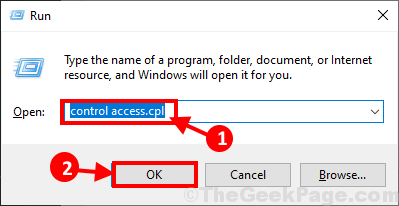
2. Dans Centre de facilité d'accès fenêtre, cliquez sur "Facilitez l'utilisation de la souris” option.
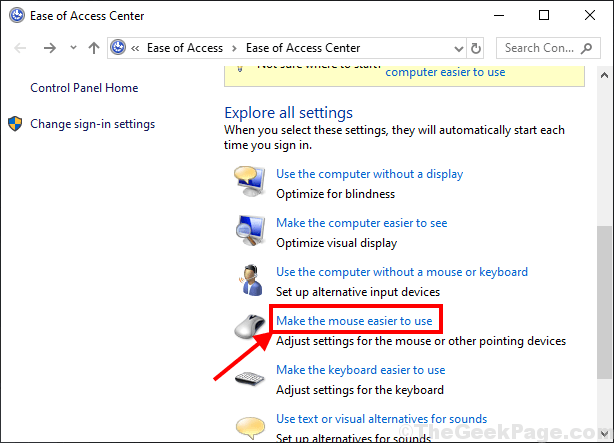
3. Dans Facilitez l'utilisation de la souris la fenêtre, décocher l'option "Activer Window en le survolant avec la souris“. Cliquez ensuite sur "Appliquer" et "d'accord” pour enregistrer les modifications sur votre ordinateur.
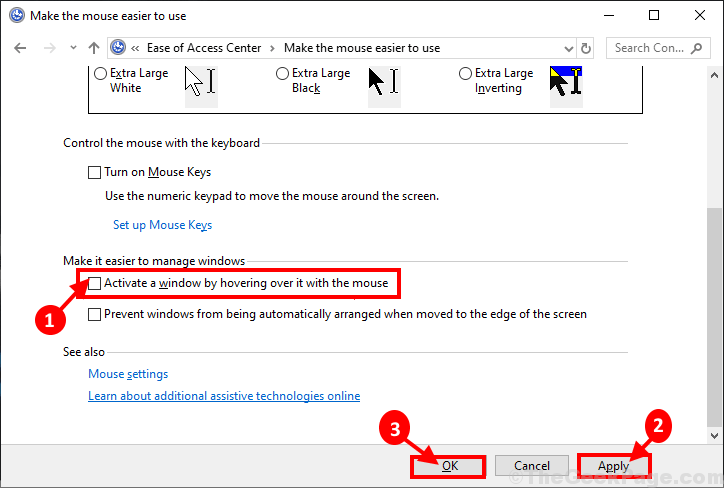
Fermer Panneau de commande la fenêtre. Redémarrer ton ordinateur. Après avoir redémarré votre ordinateur, vérifiez si vous rencontrez toujours le problème avec le survol ou non.
Fix-2 Désinstaller et réinstaller le pilote de la souris-
À désinstaller le pilote de la souris sur votre ordinateur, suivez ces étapes-
1. presse Touche Windows + R ouvrir Cours. Maintenant, tapez "devmgmt.msc" et appuyez sur Entrer. Gestionnaire de périphériques l'utilitaire sera ouvert.

2. Dans le Gestionnaire de périphériques fenêtre utilitaire, recherchez le "Souris et autres dispositifs de pointage" et cliquez dessus et il sera développé pour afficher les pilotes disponibles. Clic-droit sur la souris que vous utilisez, cliquez sur "Désinstaller l'appareil“. Cela désinstallera le pilote de la souris de votre ordinateur.

Une fois que vous avez terminé le processus de désinstallation, vous devez réinstaller le pilote de la souris sur votre ordinateur. Pour ce faire, suivez ces étapes-
Méthode 1-
Redémarrer votre ordinateur manuellement et Windows installera le pilote désinstallé lui-même. Vérifiez s'il fonctionne normalement ou non.
Méthode 2–
Si le redémarrage de votre ordinateur n'a pas installé le pilote, vous devez installer le pilote vous-même. Suivez pour installer le pilote manuellement-
1. Dans le Gestionnaire de périphériques fenêtre, cliquez sur "Action". Cliquez à nouveau sur "Rechercher les modifications matérielles“.

Le pilote de souris par défaut doit être installé.
Fermer Gestionnaire de périphériques la fenêtre.
Redémarrer ton ordinateur. Après avoir redémarré votre ordinateur, vérifiez en passant le pointeur de votre souris sur les icônes du bureau et voyez s'il est sélectionné ou non. Votre problème devrait être résolu.
Fix-3 Mettre à jour le pilote de la souris-
Un pilote de souris ancien/incompatible peut provoquer ce problème sur votre ordinateur. Vous pouvez mettre à jour le pilote de votre souris à partir de Gestionnaire de périphériques en suivant ces étapes-
1. presse Touche Windows + R ouvrir Cours. Maintenant, tapez "devmgmt.msc" et appuyez sur Entrer. Gestionnaire de périphériques l'utilitaire sera ouvert.

2. Dans Gestionnaire de périphériques fenêtre, faites défiler pour trouver "Souris et autres dispositifs de pointage"dans la liste des appareils. Cliquez dessus pour le développer. À présent, clic-droit sur la souris que vous utilisez actuellement et cliquez sur "Mettre à jour le pilote“.
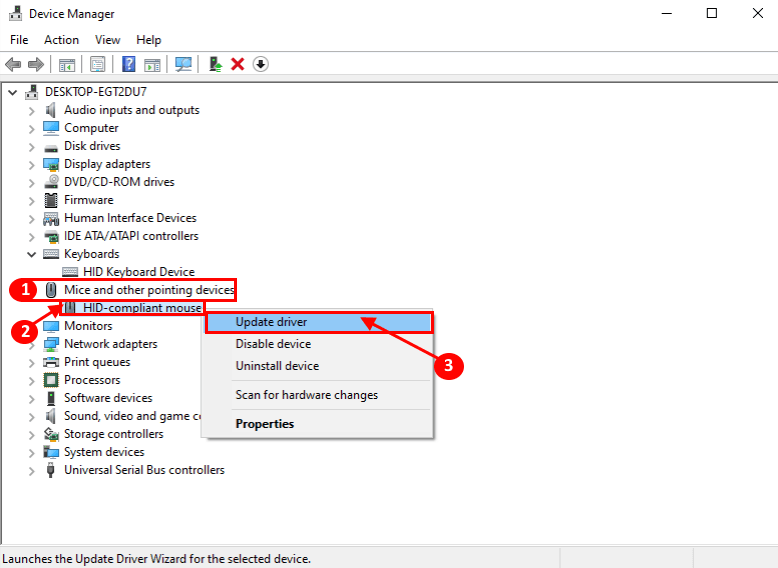
3. Quand on vous demandera "Comment voulez-vous rechercher les pilotes ?“. Sélectionnez l'option "Rechercher automatiquement le logiciel pilote mis à jour“.

Windows recherchera un pilote compatible pour votre souris. Windows le téléchargera et l'installera sur votre ordinateur.
Si vous voyez une fenêtre indiquant "Le meilleur pilote pour votre appareil est déjà installé.", puis cliquez sur "Rechercher des pilotes mis à jour sur Windows Update“.
Le pilote de la souris doit être installé avec le prochain Windows Update.
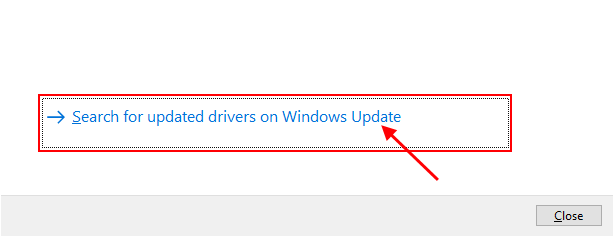
5. Fermer la Gestionnaire de périphériques.
Redémarrer ton ordinateur.
Après le redémarrage, vérifiez si vous rencontrez toujours le problème avec le survol de votre appareil. Votre problème devrait être résolu.